Safari er standardbrowseren til iPhones, og som alle andre webbrowsere har den en cache, der gemmer midlertidige filer for at fremskynde indlæsningen af websider. Denne cache kan dog med tiden blive fyldt op, hvilket kan føre til langsom ydeevne og andre problemer. Hvis du rydder Safari-cachen på din iPhone, kan du hjælpe med at forbedre browserens ydeevne og frigøre lagerplads.
Sådan rydder du al Safari-cache på iPhone
Hvis du rydder Safari-cachen på din iPhone, kan du forbedre browserens ydeevne og frigøre lagerplads. Følg nedenstående trin for at rydde Safari-cachen på din iPhone i detaljer:
- Det første skridt er at åbne appen Indstillinger på din iPhone.
- Når du har åbnet appen Indstillinger, skal du rulle ned og trykke på Safari.
- På siden med Safari-indstillinger skal du rulle ned til bunden af skærmen, hvor du kan se en indstilling, der hedder “Ryd historik og webstedsdata“. Tryk på denne indstilling for at fortsætte.
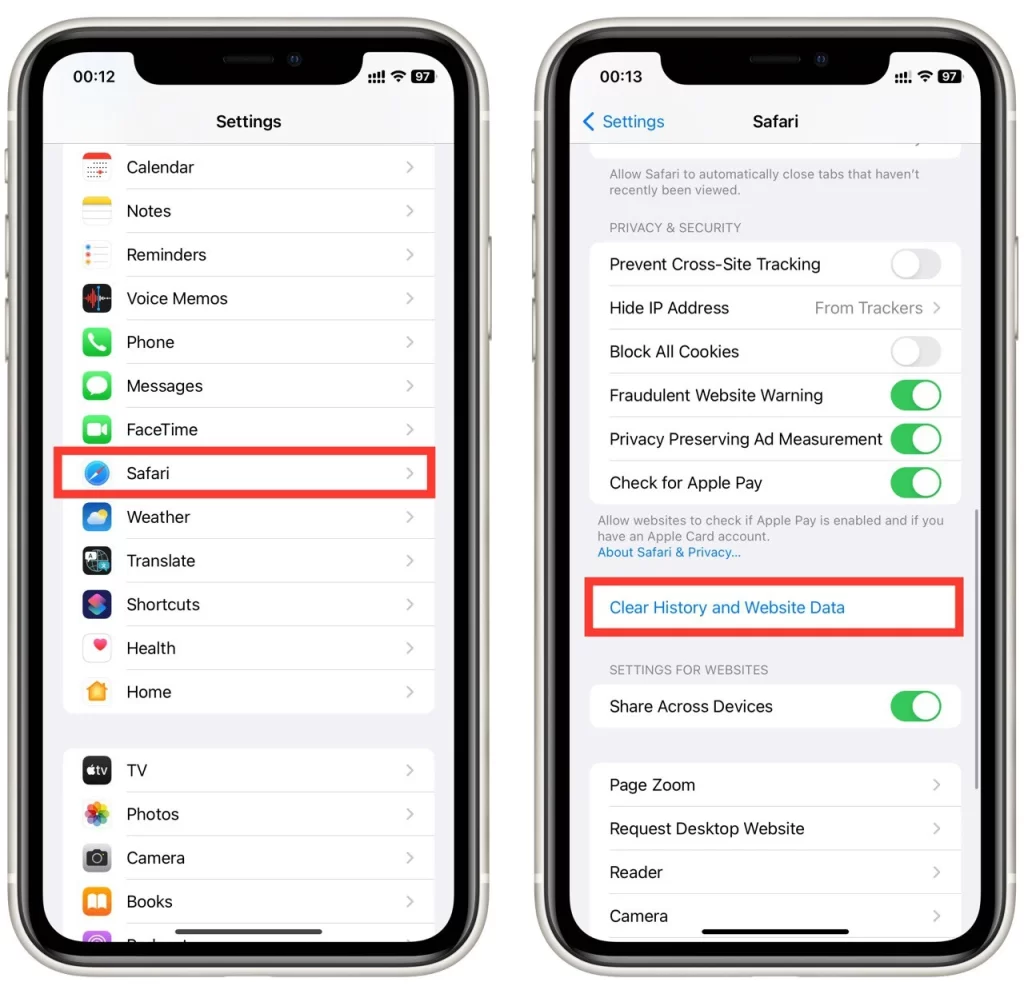
- Når du har trykket på “Ryd historik og webstedsdata”, vises en bekræftelsesdialogboks, hvor du bliver spurgt, om du vil slette historikken og dataene. Tryk på “Ryd historik og data” for at bekræfte, at du ønsker at rydde Safari-cachen.
Når du har trykket på “Ryd historik og data”, begynder du at rydde Safari-cachen. Afhængigt af mængden af data, der er gemt i cachen, kan denne proces tage sekunder eller minutter.
Bemærk, at du i dette tilfælde sletter midlertidige filer og historik i din Safari-browser for absolut alle websteder. Når cachen er blevet ryddet, er det en god idé at genstarte Safari-appen for at sikre, at ændringerne træder i kraft. Det kan du gøre ved at trykke på hjem-knappen for at forlade appen Indstillinger og derefter trykke på Safari-ikonet for at starte browseren igen.
Sådan sletter du Safari-cache for et bestemt websted på iPhone
Hvis du vil slette cache og data for et bestemt websted i Safari, kan du følge disse trin på din iPhone:
- Åbn appen Indstillinger på din iPhone.
- Rul ned, og tryk på Safari.
- Rul ned, og tryk på “Avanceret” nederst på skærmen.
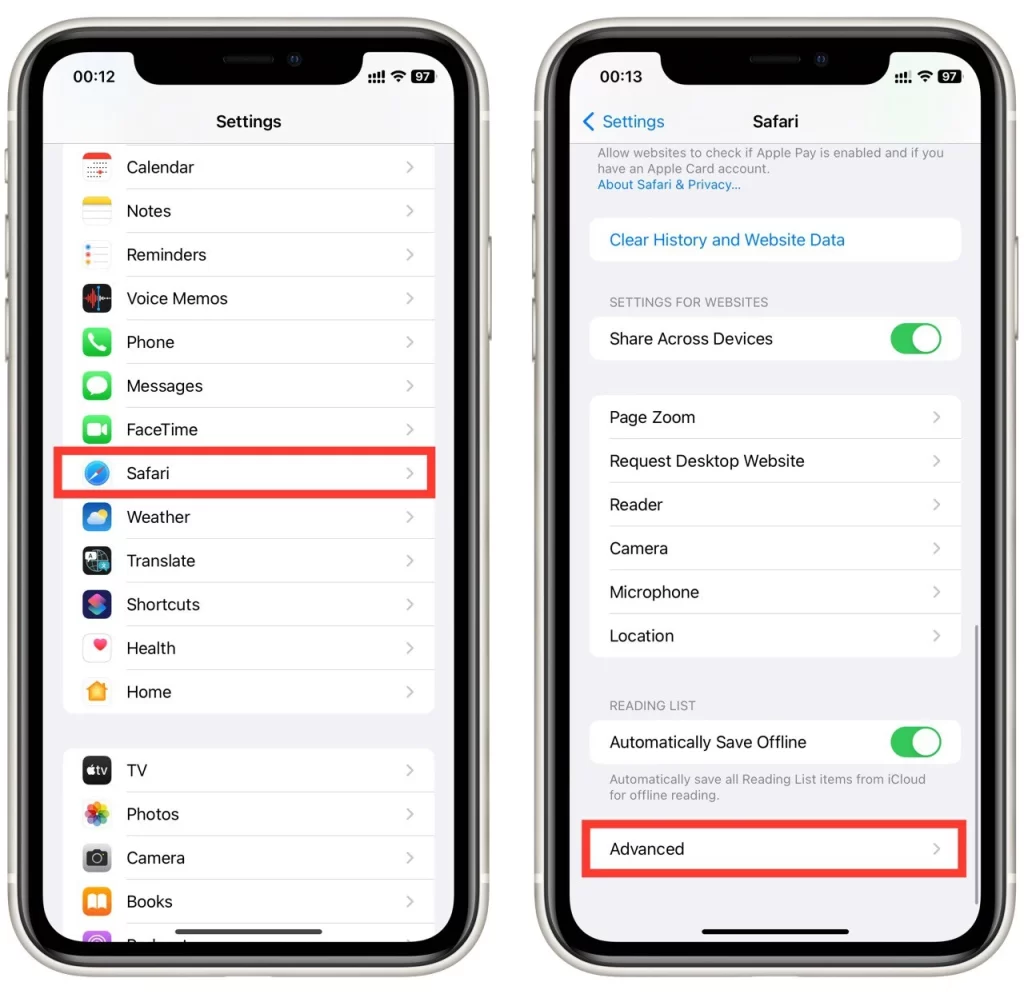
- Tryk på “Webstedsdata“.
- Du får vist en liste over alle de websteder, der har gemt data i Safari-cachen. Rul gennem listen, og find det websted, som du vil rydde cachen for.
- Stryg til venstre på webstedet, og tryk på “Slet“
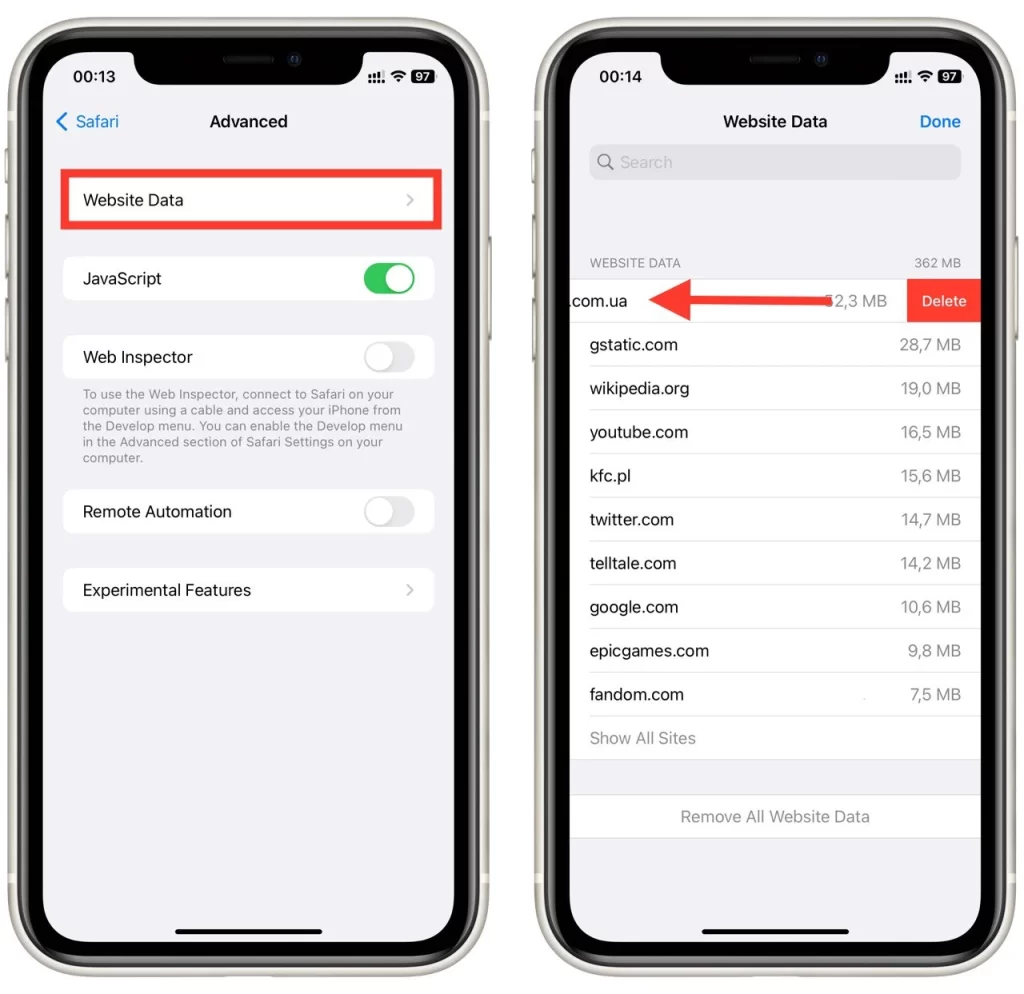
- Bekræft, at du ønsker at slette webstedets data ved at trykke på “Slet“
- Gentag trin 6 og 7 for alle andre websteder, som du vil rydde cachen for.
Når du har ryddet cache og data for de specifikke websteder, er det en god idé at genstarte Safari for at sikre, at ændringerne træder i kraft. Det kan du gøre ved at trykke på hjem-knappen for at forlade appen Indstillinger og derefter trykke på Safari-ikonet for at starte browseren igen.
Sådan sletter du Safari-cache på ældre iPhone
Hvis du har en ældre iPhone med iOS 7 eller tidligere, er trinene til at rydde Safari-cachen lidt anderledes end på nyere versioner af iOS. Følg disse trin for at rydde Safari-cachen på en ældre iPhone:
- Åbn appen Indstillinger på din iPhone.
- Rul ned, og tryk på Safari.
- Tryk på “Ryd historik“, og tryk derefter på “Ryd cookies og data“.
- Bekræft, at du vil rydde cachen ved at trykke på “Ryd cookies og data“.
- Vent på, at cachen ryddes.
Hvis du rydder Safari-cachen på en ældre iPhone med iOS 7 eller tidligere, kan du forbedre browserens ydeevne og frigøre lagerplads. Processen er lidt anderledes end på nyere versioner af iOS, men det er stadig en simpel proces, der kan udføres i få trin. Følg de trin, der er beskrevet ovenfor, for at rydde Safari-cachen på en ældre iPhone, og du bør mærke en forbedret ydeevne næste gang du bruger browseren.
Hvorfor skal du rydde Safari-cachen på iPhone?
Rydning af Safari-cachen på din iPhone kan give flere fordele, herunder forbedret ydeevne, mere lagerplads og øget beskyttelse af personlige oplysninger. Her er nogle af de vigtigste grunde til, at du kan have brug for at rydde Safari-cachen på din iPhone:
- Forbedret ydeevne: Med tiden kan Safari-cachen blive fyldt med en masse data, f.eks. billeder, videoer og cookies fra websteder. Dette kan gøre browserens ydeevne langsommere, så det tager længere tid at indlæse websider og navigere mellem dem. Rydning af Safari-cachen kan hjælpe med at forbedre browserens ydeevne ved at fjerne unødvendige data og frigøre lagerplads.
- Mere opbevaringsplads: Safari-cachen kan optage meget lagerplads på din iPhone. Hvis du har mange data gemt i cachen, kan det opbruge din tilgængelige lagerplads, så du har mindre plads til andre filer og apps. Hvis du rydder Safari-cachen, kan du frigøre lagerplads på din iPhone, så du får mere plads til at gemme andre filer og apps.
- Forbedret privatliv: Når du surfer på nettet på din iPhone, gemmer Safari oplysninger om din browserhistorik, herunder de websteder, du besøger, cookies og andre data. Dette kan være et problem for privatlivets fred, hvis du deler din iPhone med andre eller ønsker at holde din browserhistorik privat. Hvis du rydder Safari-cachen, kan du forbedre dit privatliv ved at fjerne disse data.
- Løsning af problemer med webstedet: Nogle gange kan det ske, at websider ikke indlæses korrekt eller viser det forkerte indhold på grund af problemer med Safari-cachen. Hvis du rydder cachen, kan du løse disse problemer ved at tvinge Safari til at hente nyt indhold fra webstedet i stedet for at stole på lagrede data.
Sammenfattende kan du ved at rydde Safari-cachen på din iPhone forbedre browserens ydeevne, frigøre lagerplads, forbedre dit privatliv og løse problemer med websteder. Det er en simpel proces, der kan gøres i få trin, og det er værd at gøre det regelmæssigt for at holde din iPhone kørende uden problemer.

